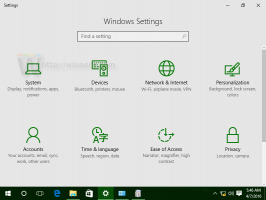Abilita le notifiche di riavvio degli aggiornamenti in Windows 10
È possibile abilitare le notifiche di riavvio degli aggiornamenti in Windows 10. Quando abilitato, il sistema operativo ti terrà informato sugli orari di riavvio pianificati. Le notifiche verranno mostrate più frequentemente in modo da non dimenticare quando il sistema operativo riavvia il PC.
Annuncio
Per impostazione predefinita, Windows 10 mostra un avviso popup quando vengono scaricati gli aggiornamenti ed è necessario un riavvio per completare l'installazione degli aggiornamenti. A partire da Windows 10 build 15019, puoi abilitare notifiche aggiuntive per tenerti informato quando si verificherà il riavvio la volta successiva. Ecco come si può fare.
Per abilitare le notifiche di riavvio dell'aggiornamento in Windows 10, seguire le istruzioni di seguito.
Aprire Impostazioni e vai su Aggiorna e ripristina -> Windows Update.

Lì, fai clic sul link Opzioni di riavvio sulla destra. Apparirà la seguente pagina:

Abilita l'opzione Mostra più notifiche come mostrato sopra e il gioco è fatto.
È noto che Windows 10 riavvia automaticamente il PC quando installa gli aggiornamenti. Se l'utente non riavvia il sistema operativo per un certo periodo di tempo, Windows 10 inizia a mostrare avvisi che il PC verrà riavviato a un'ora specifica. Alla fine, lo riavvia da solo anche se l'utente è nel mezzo di qualcosa di importante. Molti utenti trovano questo comportamento sgradevole. Avere le notifiche avanzate abilitate ti permetterà di salvare il tuo lavoro e pianificare il tuo riavvio.
L'utente può anche configurare la funzione "Orario di attività". L'orario di attività è un periodo di tempo speciale durante il quale si prevede di utilizzare il PC o il telefono. Nessun aggiornamento verrà installato e nessun riavvio sarà programmato durante quelle ore. Se l'utente imposta l'orario di attività, ad esempio, tra le 10:00 e le 15:00, Windows Update non disturberà l'utente durante tale periodo. Solo tra le 15:00 e le 10:00, Windows Update eseguirà la manutenzione e i download regolari, installerà gli aggiornamenti e si riavvierà.
Infine, puoi interrompere definitivamente il riavvio di Windows 10 dopo aver installato gli aggiornamenti. Seguire le istruzioni fornite nell'articolo, "Come interrompere definitivamente il riavvio di Windows 10 dopo l'installazione degli aggiornamenti". In alternativa, potresti voler disabilita completamente Windows Update.